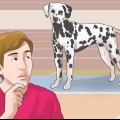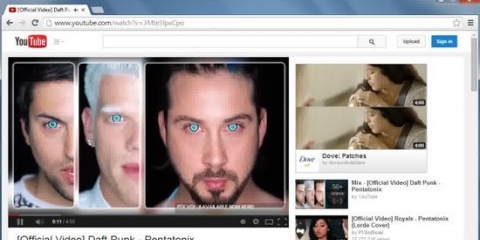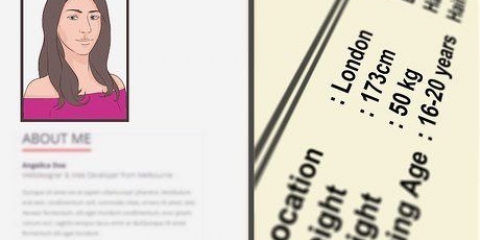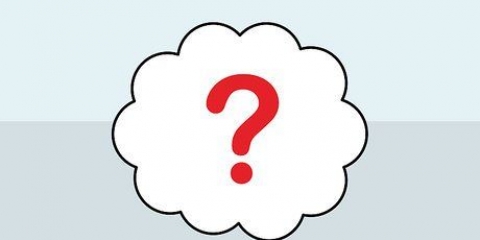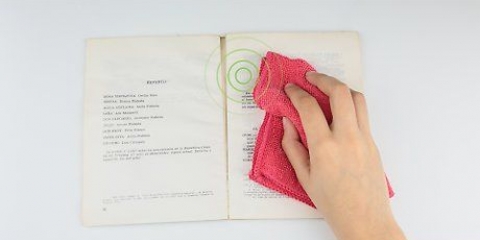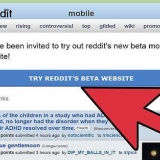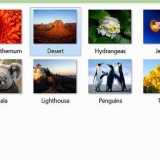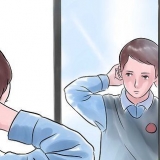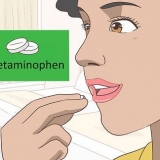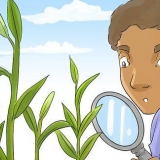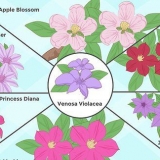Wenn Sie die ESPN-App zum ersten Mal öffnen, möchte die App möglicherweise auf Ihre Fotos, Mediendateien und Ihren Standort zugreifen. Drücken Sie `Zulassen`, um fortzufahren. 

Sie können auch op Zu überspringen drücken Sie in der unteren rechten Ecke, wenn Sie keine Benachrichtigungen für die Wettbewerbe erhalten möchten. 


Um mit „ESPN+“ gekennzeichnete Inhalte anzuzeigen, benötigen Sie ein kostenpflichtiges Abonnement. 

Wenn Sie keinen TV-Dienstanbieter haben, drücken Sie Finden Sie einen TV-Anbieter um eine Liste der Live-TV-Dienste anzuzeigen, für die Sie sich anmelden können. Dazu gehören Internet-Streaming-Dienste sowie Kabel- und Satelliten-TV-Anbieter in Ihrem geografischen Gebiet. 



Für Satelliten- und Kabel-Streaming-Apps müssen Sie möglicherweise ein neues Konto erstellen. Drücken Sie dazu Anmeldung, ein Konto erstellen oder dergleichen. Füllen Sie dann das Formular mit Ihren Kontoinformationen, Ihrem Benutzernamen oder Ihrer E-Mail-Adresse und einem gewünschten Passwort aus, um ein Konto zu erstellen. 

Es gibt mehrere ESPN-Kanäle. Ihr TV-Abo enthält möglicherweise nicht alle. Informationen zu verfügbaren Optionen und Paketen erhalten Sie von Ihrem TV-Dienstanbieter. 


Um mit „ESPN+“ gekennzeichnete Inhalte anzuzeigen, benötigen Sie ein kostenpflichtiges Abonnement. Sendungen ohne Schlüsselsymbol daneben oder darunter können sofort online angesehen werden. 













Einige Kanäle werden möglicherweise nicht geladen.
Espn über das internet ansehen
ESPN ist einer der beliebtesten Kabelkanäle der Welt, mit mehreren Kanälen, die rund um die Uhr Sportprogramme ausstrahlen. Wenn Sie ESPN über Ihr Kabelunternehmen abonnieren, können Sie sich mit Ihren Kontoinformationen bei der App oder Website anmelden und ESPN-Programme streamen. Wenn dies nicht möglich ist, können Sie eine andere Streaming-App wie Kodi . verwenden. In diesem wikiHow zeigen wir dir, wie du ESPN-Programme über das Internet ansiehst.
Schritte
Methode 1 von 4: Verwenden der offiziellen ESPN-App

1. Laden Sie die offizielle ESPN-App herunter. Führen Sie die folgenden Schritte aus, um die offizielle ESPN-App auf iPhone, iPad und Android-Telefonen und -Tablets zu installieren:
- Öffne das Appstore auf einem iPhone und iPad oder die Google Play Store auf Android-Smartphones und -Tablets.
- Drücken Sie Suchen (nur iPhone)
- Typ ESPN in der Suchleiste.
- Drücken Sie HERUNTERLADEN oder INSTALLIEREN neben der ESPN-App.

2. Öffnen Sie die ESPN-App. Die ESPN-App ist ein weißes Symbol mit einem roten "E" als Logo. Sie können auf das Symbol auf Ihrem Startbildschirm oder in der App-Liste tippen, oder ÖFFNEN Drücken Sie im App Store oder Google Play Store, sobald der Download und die Installation abgeschlossen sind.

3. Drücken Sie auf den KnopfRegistrieren oder Einloggen. Wenn Sie bereits ein Konto bei ESPN haben, können Sie sofort auf Anmeldung Drücken Sie und verwenden Sie Ihren Benutzernamen und Ihr Passwort, die mit Ihrem Konto verknüpft sind. Wenn Sie kein Konto haben, drücken Sie Registrieren und geben Sie eine E-Mail-Adresse und Ihr gewünschtes Passwort ein. Dann drücken Registrieren ein Konto erstellen.

4. Wähle deine Lieblingsligen und drückeNächster. Wenn Sie sich zum ersten Mal bei Ihrem ESPN-Konto anmelden, müssen Sie Ihre Lieblingsligen auswählen (d.w.z. NFL, NHL, NBA, MLB, UFC usw.) Wählen Sie die Ligen aus, für die Sie Benachrichtigungen erhalten möchten. Dann drücken Nächster in der unteren rechten Ecke.

5. Wählen Sie Ihre Lieblingsligen und drücken Sie die TasteVollständig. Tippen Sie auf eine der Ligen auf der linken Seite, um eine Liga auszuwählen. Dann drück auf das Logo deines Lieblingsteams. Wählen Sie so viele Teams wie Sie möchten. Drücken Sie Vollständig unten rechts, wenn du fertig bist.

6. Drücken Sie das SymbolSuchen
. Dies ist das Symbol am unteren Bildschirmrand. Es befindet sich direkt neben dem Symbol, das wie ein "Play"-Dreieck aussieht.
7. Drücken Sie ein Video. Oben auf der Seite befinden sich mehrere Videos von Live-ESPN-Kanälen. Sie können auch nach unten scrollen, um eine Liste von TV-Episoden und Kurzvideos vor der Übertragung anzuzeigen. Sie können auch die Liste der Sport- oder Teamvideos durchsuchen.

8. Drücken Sie auf den KnopfMelden Sie sich bei Ihrem TV-Anbieter an (nur Android). Auf Android können Sie ein Video in der Vorschau anzeigen, bevor Sie sich bei Ihrem TV-Anbieter anmelden. Wenn die Vorschau eines Videos ohne Anmeldung erlaubt ist, drücken Sie die blaue Taste Melden Sie sich bei Ihrem TV-Anbieter an sich anmelden.

9. Drücken Sie Ihren TV-Dienstanbieter. Drücken Sie den Dienstanbieter, der Ihnen Live-TV anbietet. Dies kann Ihr Anbieter von Satelliten- oder Kabelfernsehen sein (d.w.z. Telenet, VOO, Ziggo, KPN usw.) oder ein Live-TV-Streaming-Dienst (d.w.z. Hulu+, YouTube TV, Sling TV).

10. Geben Sie die Kontoinformationen Ihres TV-Dienstanbieters ein. In einigen Fällen kann die ESP-App Ihren TV-Dienstanbieter über Ihr drahtloses Internet erkennen. Wenn nicht, geben Sie bitte den Benutzernamen und das Passwort Ihres TV-Dienstanbieters ein, um die Abonnementdetails Ihres TV-Dienstanbieters zu überprüfen.

11. Drücken Sie
zum Übertragen auf Ihren Smart-TV (optional). Wenn Sie einen Smart-TV haben, der Smart Cast unterstützt, können Sie auf einem Fernsehbildschirm mit Radiowellen auf das Symbol drücken, das einem ähnelt, um das Video auf Ihren Fernseher zu übertragen. Sie finden das Symbol in der oberen rechten Ecke der App.Methode 2 von 4: Verwenden einer TV-Streaming-App

1. Öffne eine Live-TV-App. Die meisten Kabel- und Satelliten-TV-Dienstanbieter haben eine App, die Sie herunterladen können, um Live-TV über das Internet zu streamen. Einige dieser Apps umfassen Xfinity Stream, Fios TV, DirecTV App und Dish Anywhere. Wenn Sie kein Fernsehen über einen Kabel- oder Satelliten-TV-Anbieter beziehen, können Sie einen TV-Streaming-Dienst wie Hulu+, YouTube TV oder Sling TV abonnieren.
- Sie können diese TV-Streaming-Apps aus dem App Store auf iPhone und iPad oder aus dem Google Play Store auf Android-Smartphones und -Tablets herunterladen.
- Sie können Live-TV auch über einen Webbrowser auf der offiziellen Seite Ihres TV-Streaming-Dienstanbieters ansehen.
- Erkundigen Sie sich bei Ihrem TV-Dienstanbieter, ob Sie ein Abonnement für ein TV-Paket mit ESPN . haben.

2. Melden Sie sich bei Ihrem Konto an. Verwenden Sie den Benutzernamen oder die E-Mail-Adresse und das Passwort Ihres TV-Dienstanbieters, um sich bei Ihrer Live-TV-Streaming-App anzumelden.

3. Drücken Sie die Option, um eine Liste der TV-Programme anzuzeigen. Jede App ist ein wenig anders, sie haben normalerweise Registerkarten, die Sie drücken können, um unten verschiedene Anzeigeoptionen anzuzeigen. Drücken Sie die Option mit dem Text Fernseher, Live, Live Fernsehen, Führen, Schau jetzt, oder dergleichen.

4. Scrollen Sie nach unten und wählen Sie einen ESPN-Kanal. Die Liste der TV-Kanäle variiert von Dienstanbieter zu Dienstanbieter. Scrollen Sie nach unten, bis Sie einen ESPN-Kanal finden. Drücken Sie es, wenn Sie es finden. Dadurch wird das Streamen des Kanals gestartet oder es erscheint ein Popup mit einer Schaltfläche mit der Aufschrift Suchen, Strom oder etwas ähnliches. Drücken Sie die Option, um den Kanal zu sehen.
Methode 3 von 4: ESPN.mit com

1. surfe zuhttps://www.espn.com über einen Webbrowser. Dies ist die offizielle Website von ESPN.

2. Drücken Sie den KnopfSuchen. Diese Schaltfläche befindet sich auf der rechten Seite der Menüleiste oben im Browserfenster.

3. Klicke auf ein Video. Oben auf der Seite befinden sich mehrere Videos von Live-ESPN-Kanälen. Sie können auch nach unten scrollen, um vorab aufgezeichnete TV-Episoden und kurze Videos anzusehen. Sie können auch die Liste der Videos durchsuchen, die nach Sportart oder Mannschaft sortiert sind.

4. Wählen Sie Ihren TV-Dienstanbieter. Klicken Sie auf den Namen des Unternehmens, das Ihnen Live-TV anbietet. Dies könnte Ihr Satelliten- oder Kabelfernsehanbieter sein (d.w.z. Telenet, VOO, Ziggo, KPN usw.) oder ein Live-TV-Streaming-Dienst (d.w.z. Hulu+, YouTube TV, Sling TV).

5. Geben Sie die Kontoinformationen Ihres TV-Dienstanbieters ein. In einigen Fällen kann die ESPN-Website Ihren TV-Dienstanbieter über Ihr drahtloses Internet erkennen. Wenn nicht, geben Sie bitte den Benutzernamen und das Passwort Ihres TV-Dienstanbieters ein, um die Abonnementdetails Ihres TV-Dienstanbieters zu überprüfen. Das Video wird abgespielt, sobald Ihre Kontodaten überprüft wurden.
Methode 4 von 4: Kodi . verwenden

1. Kodi . herunterladen und installieren. Kodi ist ein kostenloser Open-Source-Mediaplayer und eine Streaming-App. Sie können es für Windows und macOS auf der Seite herunterladen https://kodi.FERNSEHER/, aus dem Google Play Store auf Android-Geräten oder über TweakBox auf iPhone und iPad. Es ist auch erhältlich für Amazon Feuerstab.
- Diese Methode ist möglicherweise nicht überall legal. Es wird empfohlen ein VPN verwenden beim Streamen von Kanälen über Kodi.
- Kodi-Add-Ons können unvorhersehbar sein. Sie können möglicherweise nicht die erforderlichen Add-Ons installieren, die zum Ansehen von ESPN über Kodi . erforderlich sind.

2. Kodic starten. Kodi ist ein blaues Symbol mit einem weißen Buchstaben `K` darin. Klicken oder drücken Sie auf das Symbol, um Kodi auf Ihrem Computer, Smartphone oder Tablet zu starten.

3. Klicken oder drücken SieVideos. Diese Schaltfläche befindet sich neben dem Filmstreifensymbol im Menü auf der linken Seite.

4. Klicken oder drücken Sie die TasteVideo-Add-ons. Es ist der schwarze Knopf mit einem Symbol, das wie ein Filmstreifen aussieht.

5. Klicken oder drücken Sie die TasteOptionen. Diese Schaltfläche befindet sich neben einem Symbol, das wie ein Zahnrad in der unteren linken Ecke aussieht.

6. Klicken oder drücken Sie die TasteSee. Diese Schaltfläche befindet sich unten im Optionsmenü auf der linken Seite.

7. Scrollen Sie nach unten und klicken oder drücken Sie die TasteESPN3. Alle Add-ons sind in alphabetischer Reihenfolge aufgelistet. Scrollen Sie nach unten und klicken Sie auf oder drücken Sie `ESPN3`.

8. Klicken oder drücken Sie die Tasteinstallieren. Es ist die blaue Schaltfläche mit einem wolkenähnlichen Symbol mit einem nach unten zeigenden Pfeil.

9. Klicken oder drücken Sie die TasteOK. Diese Schaltfläche befindet sich in der oberen rechten Ecke des Fensters in der Mitte des Bildschirms. Mit etwas Glück installiert diese Aktion das ESPN3-Add-on mit allen notwendigen Abhängigkeiten.

10. Gehen Sie zurück zum Video-Add-On-Menü. Um zum Video-Add-On-Menü zurückzukehren, drücken Sie die Taste „Esc“ auf Ihrer Computertastatur oder drücken Sie die Taste, um zu Android zurückzukehren.

11. Klicken oder drücken Sie die TasteESPN3. Diese Schaltfläche befindet sich in der Liste der Video-Add-Ons. Sie finden das ESPN3-Video-Add-On und andere Video-Add-Ons immer im Video-Add-On-Menü.

12. Klicken oder drücken Sie auf einen ESPN-Kanal. Sie sehen eine Liste mit mehreren ESPN-Kanälen. Wählen Sie einen von ihnen aus, um den Kanal zu laden und ihn in Kodi . anzusehen.
"Espn über das internet ansehen"
Оцените, пожалуйста статью